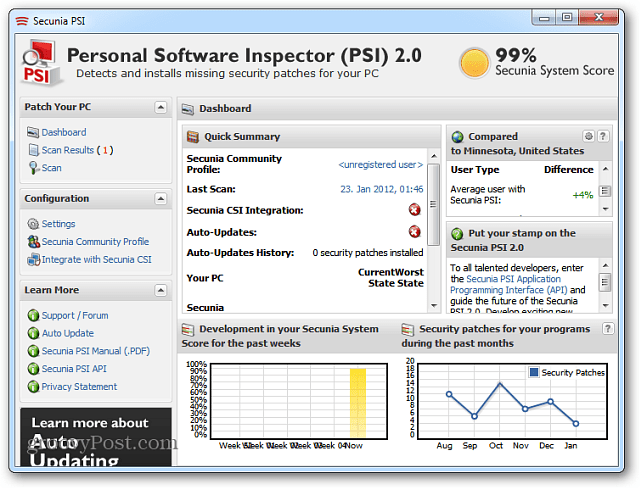Jak odstranit vaši historii Siri z iPhone, iPad, Mac a Apple TV
Siri Soukromí Jablko Hrdina / / March 19, 2020
Poslední aktualizace dne
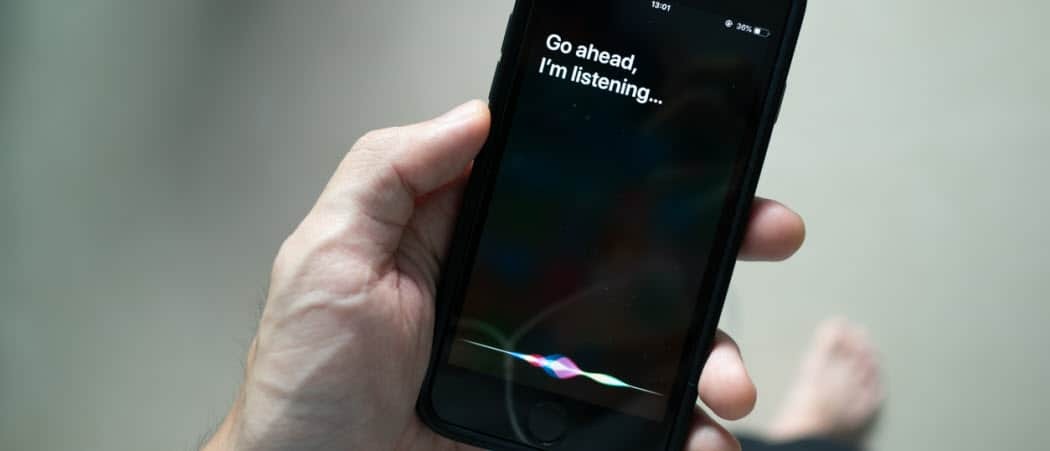
Apple sleduje vaše hlasové interakce s Siri. Společnost však zavedla nové zásady ochrany osobních údajů a zde vám ukážeme, jak smazat vaši historii Siri.
Jeden ze způsobů hlasových asistentů, jako je Apple Siri a Amazon Alexa lepší je udržování historických dat od uživatelů pro účely testování. S rostoucí poptávkou po ochraně soukromí byly společnosti nuceny usnadnit uživatelům blokování těchto údajů před udržováním. Společnost Apple nedávno zavedla novou zásadu, která vám umožní odstranit data Siri a Dictation podle zařízení a také odhlásit odesílání tohoto typu osobních údajů společnosti. Smazání dat je ruční proces a je třeba se odhlásit od zařízení k zařízení. Zde je návod, jak to udělat.
Jaká data shromažďuje Apple a proč?
Než se vydáte dále, je nezbytné pochopit, že i když je shromažďován, váš obsah Siri je ne vázáno na vaše Apple ID. Místo toho ji Apple používá s náhodným identifikátorem. Když Apple přijme, neví, jaký obsah pochází od kterých uživatelů.
Podle Jablko, je tento obsah shromažďován za účelem „přesnějšího dokončení personalizovaných úkolů. Tím „shromažďuje a ukládá určité informace z vašeho zařízení. Například, když Siri narazí na neobvyklé jméno, může použít jména z vašich Kontaktů, aby se ujistil, že jméno správně rozpoznává. “
Rovněž uvádí:
Siri také spoléhá na data z vašich interakcí s ním. To zahrnuje zvuk vašeho požadavku a počítačem generovaný přepis. Apple někdy používá zvukový záznam žádosti, stejně jako přepis, v procesu strojového učení, které „trénuje“ Siriho ke zlepšení.
Než jsme pozastavili hodnocení, náš proces zahrnoval přezkoumání malého vzorku zvuku z požadavků Siri - méně než 0,2 procenta - a jejich počítačem generované transkripty, které měří, jak dobře Siri reagoval a zlepšoval jeho spolehlivost. Chtěl například uživatel probudit Siriho? Slyšel Siri žádost přesně? A odpověděl Siri na žádost náležitě?
S tím bylo řečeno, Apple učinil poněkud jednodušší buď odstranit tento obsah, nebo op-out odesílání dat pohybující se vpřed pomocí nových nástrojů.
Požadavky
Nové nástroje ochrany osobních údajů pro uživatele přicházejí s novými aktualizacemi softwaru pro iPhone, iPad, Apple Watch, Apple TVa Mac. Nástroje jsou umístěny v iOS 13.2, iPadOS 13.2, watchOS 6.1, tvOS 13.2 a macOS Catalina 10.15.1. S každou z nich nemůžete smazat historii Siri a rozhodnout se odhlásit odesílání obsahu Siri do Apple.
Odstranění vaší historie Siri
Můžete odstranit svou historii Siri ze všech výše uvedených typů zařízení Apple. Tím eliminujete všechna data až do okamžiku vymazání. Po vymazání se historie Siri znovu shromažďuje a ukládá na vaše zařízení a musí se znovu čas od času odstranit ručně.
V zařízeních iPhone, iPad a iPod touch:
- Použijte Nastavení aplikace ve vašem zařízení.
- Vybrat Siri & Search.
- Klepněte na Historie Siri a diktátu.
- Výběr Smažte historii Siri a diktátu.
- Klepněte na Smažte historii Siri a diktátu znovu.
- Vybrat Zavrhnout ve zprávě Vaše žádost byla přijata.
Po provedení těchto kroků bude vaše historie Siri také smazána po připojení vašeho iPhone Hodinky Apple.
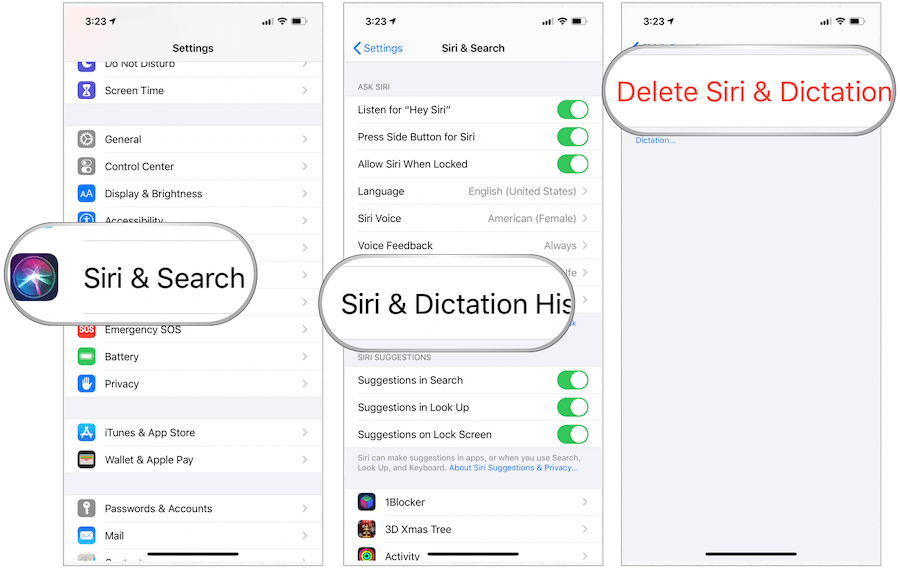
Postup provedení stejných kroků v systému MacOS:
- Jít do Systémové preference.
- Klikněte na Siri.
- Vybrat Smažte historii Siri a diktátu.
- Potvrďte vypuštění.
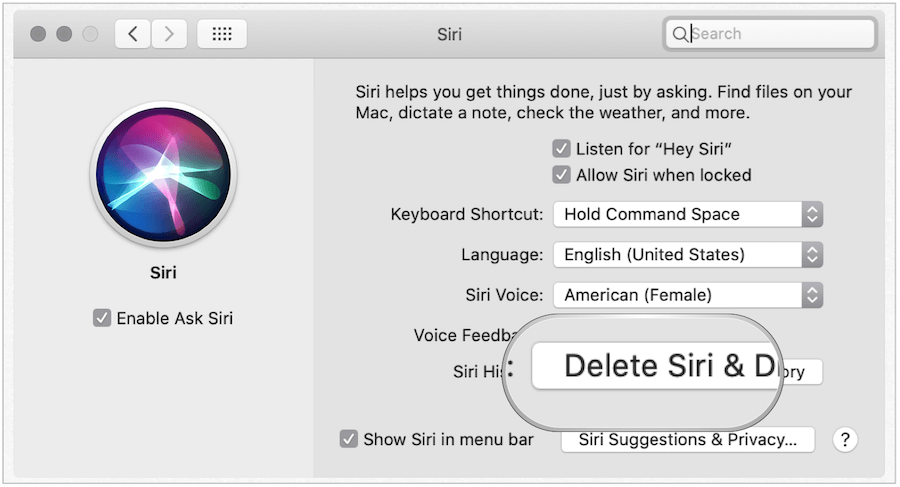
Nakonec vymažte historii Siri & Dictation v Apple TV:
- Klikněte na Nastavení aplikace na domovské stránce Apple TV.
- Vybrat Všeobecné.
- Klikněte na Historie Siri.
- Vybrat Odstranit.
- Potvrďte vypuštění.
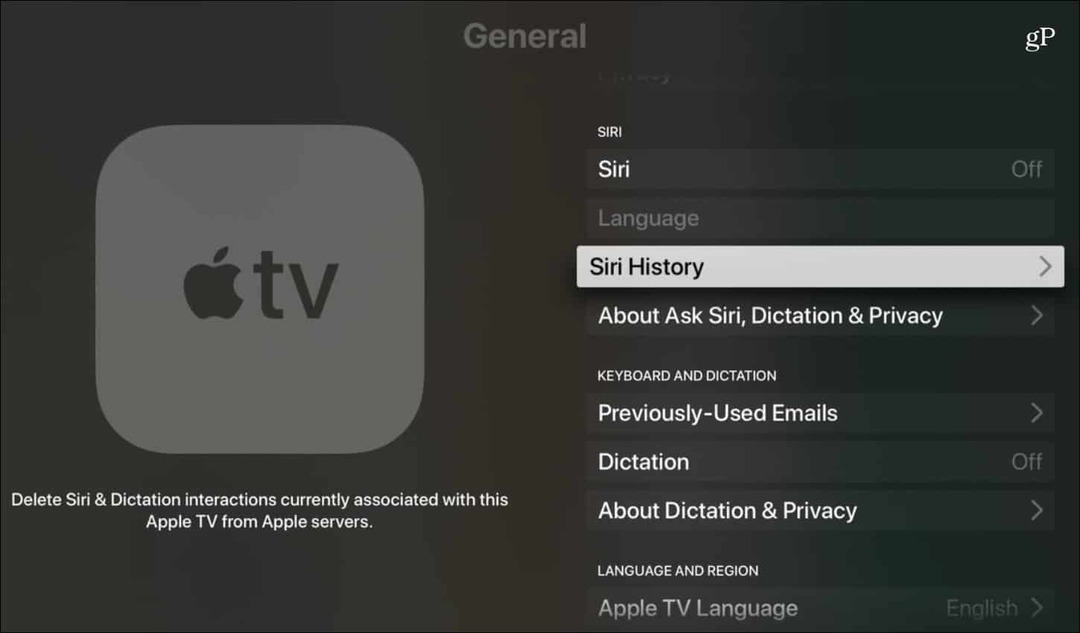
Odhlášení od Siri & Dictation Data
Na základě zařízení se můžete také odhlásit od Apple, aby mohl používat vaše data Siri & Dictation.
V zařízeních iPhone, iPad a iPod touch:
- Vybrat Soukromí v aplikaci Nastavení.
- Vybrat Analytika a vylepšení.
- Přepnout Vylepšete a diktujte.
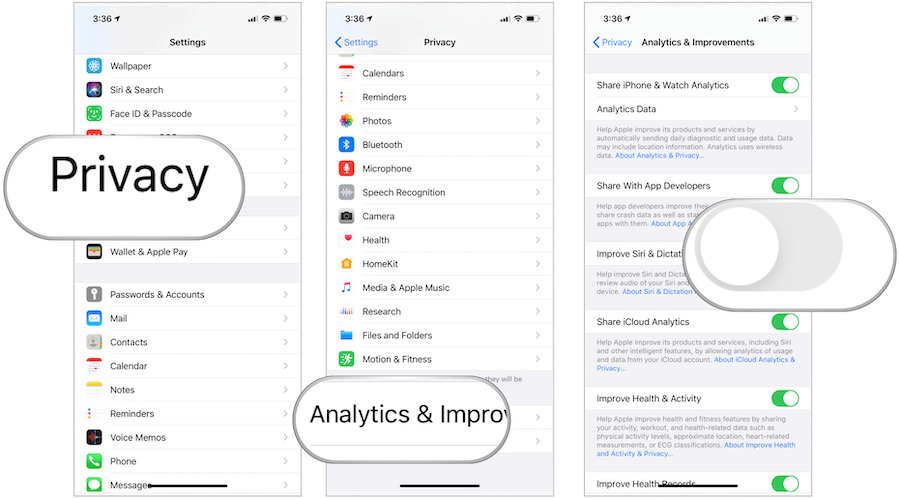
V systému Mac budete postupovat podle podobných kroků:
- v Systémové preference, zvolte Zabezpečení a soukromí.
- Vyber Soukromí tab.
- Na levé straně vyberte Analytika a vylepšení.
- Zrušte zaškrtnutí políčka Vylepšit Siri a diktát.
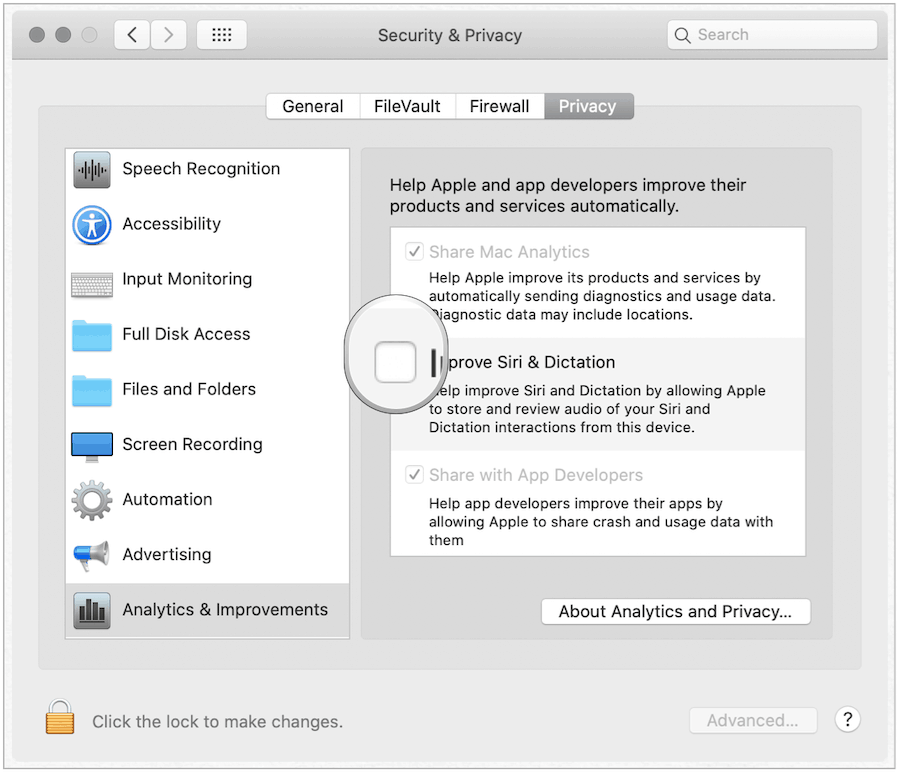
A konečně v Apple TV:
- Vybrat Nastavení z hlavní obrazovky Apple TV.
- Vybrat Všeobecné.
- Výběr Soukromí.
- Klikněte na Zlepšit Siri a diktování.
- Na další stránce vyberte Zlepšit Siri a diktování. Přitom se funkce Vylepšit sir a diktování přepne z Zapnuto na Vypnuto.
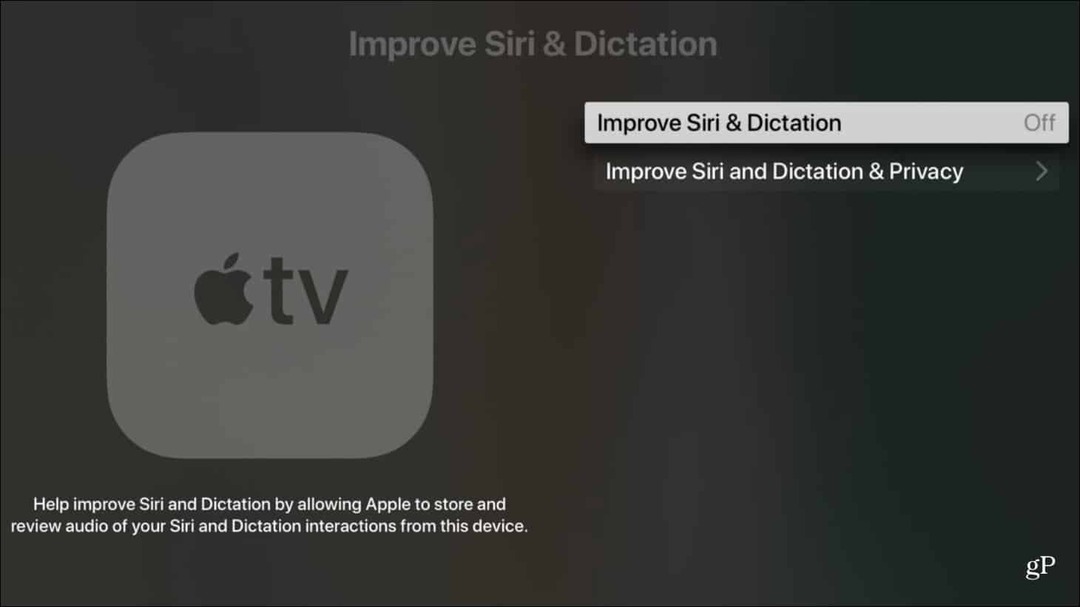
Jako dlouhodobý Uživatel Siri„Očekávám, že se hlasový asistent každý rok zlepší. Pokud to znamená, že možná shromažďuje moje osobní údaje, aniž by je skutečně vázal na můj Apple ID, ať už je to tak. Z tohoto důvodu jsem se rozhodl nezúčastnit se zasílání Apple svých dat Siri a Dictation. Volba je však na vás. Pokud nechcete, aby Apple shromažďoval vaše data nebo chcete svůj obsah smazat, můžete to provést pomocí výše uvedených kroků.
A další informace o mazání vašich hlasových dat od jiných digitálních asistentů najdete v našem článku jak smazat hlasové nahrávky od Alexa, Siri, Cortany a Google Assistant.